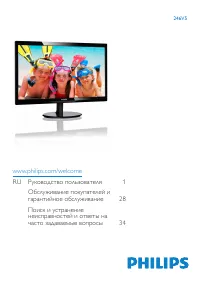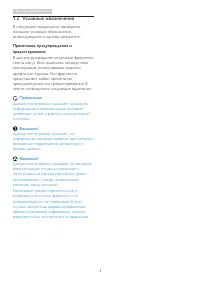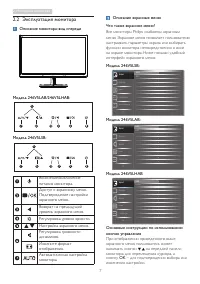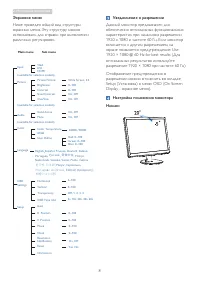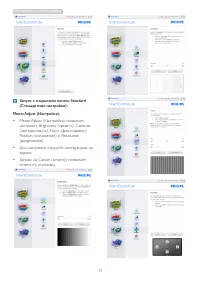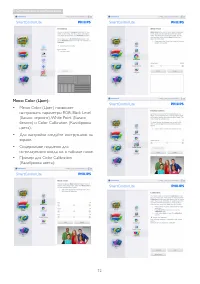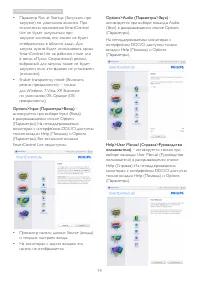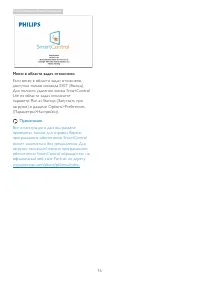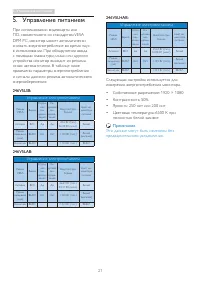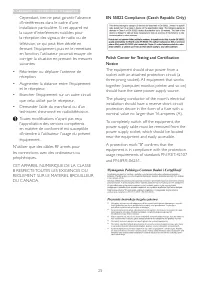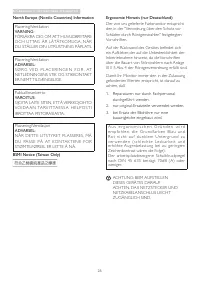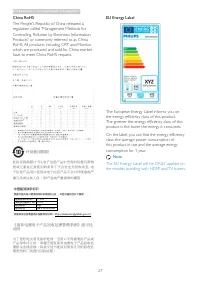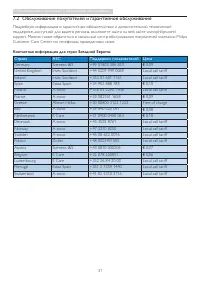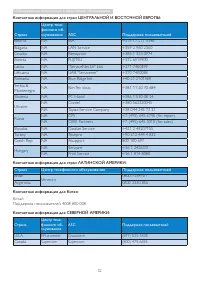Monitor Philips 246V5LSB/00 (01) – Bedienungsanleitung im pdf-Format kostenlos online lesen. Wir hoffen, dass sie Ihnen helfen wird, alle Fragen zu lösen, die Sie bei der Bedienung Ihrer Geräte haben könnten.
Wenn Sie noch Fragen haben, stellen Sie diese bitte in den Kommentaren im Anschluss an die Anleitung.
Die Anleitung wird geladen bedeutet, dass Sie warten müssen, bis die Datei heruntergeladen ist und Sie sie online lesen können. Einige Anleitungen sind sehr umfangreich, weshalb es von Ihrer Internetgeschwindigkeit abhängt, wie lange es dauert, bis sie angezeigt werden.
36
8. Поиск и устранение неисправностей и ответы на часто задаваемые вопросы
Control Panel (Панель управления)
выберите значок «Display» (Экран).
В окне Display (Экран) панели
управления выберите вкладку «Settings»
(Параметры). В области «Desktop Area»
(Разрешение экрана) сдвиньте ползунок
в положение 1920 x 1080 пикселей.
• Нажмите кнопку «Advanced Proper ties»
(Дополнительно) и выберите для
параметра «Refresh Rate» (Частота
обновления экрана) значение «60 Гц»,
затем нажмите кнопку OK.
• Перезагрузите компьютер и повторите
шаги 2 и 3, чтобы убедиться, что выбран
режим 1920 x 1080 при 60 Гц.
• Выключите компьютер, отключите
старый монитор и подключите
ЖК-монитор Philips.
• Включите монитор, а затем - ПК.
В2: Какова рекомендуемая частота
обновления для ЖК-монитора?
О:
Для монитора рекомендуется
устанавливать частоту обновления 60
Гц; при наличии дефектов изображения
можно выбрать значение до 75 Гц и
проверить, поможет ли это устранить
дефекты.
В3: Зачем нужны файлы .inf и .icm на
компакт-диске? Как установить
драйверы (.inf и .icm)?
О:
Это файлы драйверов монитора.
Для установки драйверов следуйте
инструкциям в руководстве
пользователя. При первом подключении
монитора компьютер может выдать
запрос на установку драйверов
(файлов .inf и .icm) или предложить
вставить диск с драйверами. Следуйте
инструкциям и вставьте компакт-
диск, входящий в комплект поставки.
Драйверы монитора (файлы .inf и .icm)
будут установлены автоматически.
В4: Как настроить разрешение?
О:
Доступные значения разрешения
определяются параметрами
видеокарты и монитора. Нужное
разрешение можно выбрать в окне
«Display proper ties» (Свойства: Экран),
вызываемом из Control Panel (панели
управления) Windows
®
.
В5: Что делать, если я запутался в
настройках монитора с помощью
экранного меню?
О:
Нажмите на кнопку
OK
, затем
выберите «Reset» (Сброс) для
восстановления начальных заводских
настроек.
В6: Устойчив ли экран ЖК-монитора к
царапинам?
О:
Рекомендуется не подвергать
поверхность экрана, защищенную
от повреждений, чрезмерным
воздействиям. При перемещении
монитора убедитесь, что на
поверхность экрана не воздействуют
никакие предметы или давление. В
противном случае это может повлиять
на гарантию.
В7: Как чистить поверхность ЖК-экрана?
О:
Для обычной чистки используйте
чистую мягкую ткань. Для очистки
сильных загрязнений используйте
изопропиловый спирт. Не используйте
другие чистящие жидкости, такие как
этиловой спирт, этанол, ацетон, гексан
и т.п.
В8: Можно ли менять параметры
цветопередачи монитора?
О:
Да, параметры цветопередачи можно
изменить, выполнив следующие
действия:
• нажмите «OK» для отображения
экранного меню.
• нажмите «Down Arrow» (стрелку вниз)
для выбора пункта «Color» (Цвет),
затем нажмите «OK» для входа в меню
цветопередачи и выберите один из
следующих трех параметров.
1.
Color Temperature (Цветовая
температура): две настройки 6500K
и 9300K. При выборе значения 6500K
Haben Sie noch Fragen?Haben Sie Ihre Antwort nicht im Handbuch gefunden oder haben Sie andere Probleme? Stellen Sie Ihre Frage in dem unten stehenden Formular und beschreiben Sie Ihre Situation genau, damit andere Personen und Experten sie beantworten können. Wenn Sie wissen, wie Sie das Problem einer anderen Person lösen können, teilen Sie es ihr bitte mit :)